WebM फ़ाइल से MOV रूपांतरण प्रक्रिया: परेशानी रहित तरीके जो आपको पता होने चाहिए
जब उत्पादन और स्ट्रीमिंग की बात आती है, तो हर वीडियो प्रारूप हर डिजिटल प्लेटफॉर्म के अनुकूल नहीं होता है। प्रासंगिक फ़ाइलों को इनपुट, उत्पादन, अपलोड या डाउनलोड करने का प्रयास करते समय, इससे बड़ी समस्याएं हो सकती हैं। उदाहरण के लिए, Apple उन पारंपरिक ब्राउज़रों का उपयोग नहीं करता है, जिन्हें हम दिनों में विकसित कर चुके हैं - इसका अपना प्लेटफ़ॉर्म है जिसे Safari कहा जाता है। यही कारण है कि वीडियो प्रारूप जो केवल Google क्रोम, मोज़िला फ़ायरफ़ॉक्स, ओपेरा और माइक्रोसॉफ्ट एज द्वारा समर्थित हैं, मैक उपयोगकर्ताओं के लिए ब्राउज़र-वार हमेशा उपलब्ध नहीं होते हैं।
उनमें से एक वेबएम वीडियो है, जो एक प्रारूप है जो एचटीएमएल 5 के लिए खुला वीडियो संपीड़न प्रदान करता है। यदि आप मैक उपयोगकर्ता हैं तो इसे देखने के लिए किसी तृतीय-पक्ष मीडिया प्लेयर की आवश्यकता होती है। हालाँकि, एक MOV फ़ाइल स्वरूप वह है जिसे आप चाहते हैं यदि आप अपने वीडियो को बिना किसी परेशानी के चलाना चाहते हैं क्योंकि यह Apple QuickTime Player के लिए Apple का अपना विकास है। तो, आप जो चाहते हैं वह है WebM को MOV में बदलें आपके मैक पर जो इस लेख में हम आपको ऐसा करने के लिए सर्वोत्तम तरीके प्रदान करते हैं।

भाग 1. एक सिंहावलोकन: WebM और MOV
यदि आप काफी समय से वीडियो की खपत और स्ट्रीमिंग के संपर्क में हैं, तो आपने विभिन्न प्लेटफार्मों का उपयोग करके विभिन्न प्रारूपों के बहुत सारे वीडियो देखे होंगे। आपने एक बार सोचा होगा कि ये फ़ाइल एक्सटेंशन क्या दर्शाते हैं या वे एक दूसरे से कैसे भिन्न हैं। निश्चित रूप से आपने अपने ब्राउज़र पर एक निश्चित वीडियो चलाने का प्रयास किया है, लेकिन यह ऐसा नहीं करेगा, यह कहते हुए कि यह असमर्थित है। उदाहरण के लिए वेबएम केवल क्रोम, फ़ायरफ़ॉक्स और एज जैसे कई आधुनिक ब्राउज़रों द्वारा समर्थित है क्योंकि यह आमतौर पर HTML5 का उपयोग करके वेब पेजों में एम्बेड किया जाता है।
भाग 2. सर्वश्रेष्ठ कनवर्टर जो वेबएम को एमओवी में बदलने में मदद करता है
वीडियो फ़ाइलों को कनवर्ट करना उतना मुश्किल नहीं है जितना आप सोच सकते हैं। हालांकि ऐसे कई सॉफ्टवेयर और प्रोग्राम हैं जो आपकी मदद कर सकते हैं, फिर भी इनमें से एक है जो काम जल्दी और आसानी से पूरा कर लेता है। FVC वीडियो कन्वर्टर अंतिम सॉफ्टवेयर डाउनलोड करने के लिए एक मुफ्त है जो आपको इंटरनेट के माध्यम से सबसे अच्छा कनवर्टर ऑनलाइन खोजने से हर समय बचाता है। खैर, हमें आपके लिए सर्वश्रेष्ठ लाना चाहिए। आपको उस वीडियो के प्रारूप के बारे में चिंता करने की ज़रूरत नहीं है जिसे आप कनवर्ट करना चाहते हैं क्योंकि यह सॉफ़्टवेयर विभिन्न स्वरूपों का समर्थन करता है और उल्लेख नहीं करने के लिए, आपको रूपांतरण के दौरान अपने वीडियो को संपादित करने के लिए बहुत सारे विकल्प प्रदान करता है। तो, इस सॉफ़्टवेयर का उपयोग करने के लिए आपको इन चरणों का पालन करना होगा:
चरण 1: रूपांतरण प्रक्रिया से पहले, आपको सबसे पहले सॉफ्टवेयर डाउनलोड करना होगा और आप इसे क्लिक करके कर सकते हैं मुफ्त डाउनलोड बटन। आप इसे विंडोज या मैक के लिए चुन सकते हैं। इस मामले में, मैक ओएस के लिए चुनें। .exe फ़ाइल के डाउनलोड होने तक प्रतीक्षा करें और इसे स्थापित करने के लिए इसे खोलने के बाद इसे खोलें।
चरण 2: यदि सॉफ़्टवेयर ने इंस्टॉल करना समाप्त कर दिया है, तो इसे लॉन्च करें और यह आपको एक इंटरफ़ेस दिखाएगा। एक बार सॉफ़्टवेयर लॉन्च हो जाने के बाद, आप अपने आप को पर पाएंगे कनवर्टर टैब। यदि नहीं, तो उस पर क्लिक करें।
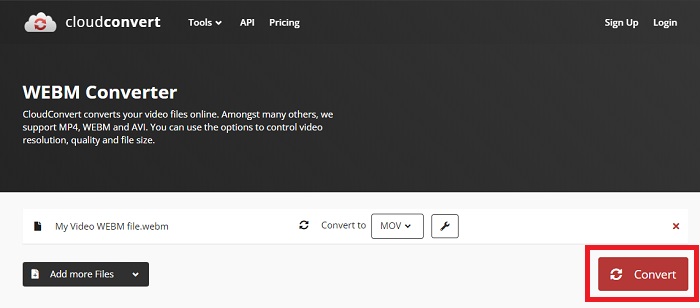
चरण 3: आप जिस वीडियो फ़ाइल को कनवर्ट करना चाहते हैं उसे आयात करने के लिए क्लिक करने के लिए इंटरफ़ेस के बीच में एक + बटन होगा। साथ ही, आप अपने वीडियो को आसानी से ड्रैग और ड्रॉप कर सकते हैं।

चरण 4: आपका वीडियो सफलतापूर्वक आयात हो जाने के बाद एक अन्य इंटरफ़ेस दिखाई देगा। वहां से, आप देख सकते हैं कि आपका वीडियो वर्तमान प्रारूप में सबसे दाईं ओर है। इसके बगल में एक ड्रॉप-डाउन एरो है, उस पर क्लिक करें और विभिन्न विकल्प दिखाई देंगे। आप अपने वीडियो को कनवर्ट करने के लिए कोई भी प्रारूप चुन सकते हैं लेकिन इस मामले में, चुनें MOV. आपके लिए रिज़ॉल्यूशन और ऑडियो क्वालिटी में से चुनने के विकल्प हैं। अधिक जानकारी के लिए, आपके द्वारा चुनी गई गुणवत्ता या रिज़ॉल्यूशन के बगल में स्थित गियर आइकन पर क्लिक करें और आप अपनी आवश्यकता के आधार पर अपने वीडियो को और संपादित कर सकते हैं। किए गए परिवर्तनों को सहेजने के लिए, क्लिक करें नया बनाओ.

चरण 5: एक बार जब आप परिवर्तनों से संतुष्ट और संतुष्ट हो जाते हैं, तो अब आप पा सकते हैं सभी को रूपांतरित करें इंटरफ़ेस के निचले दाएं कोने पर और अपने परिवर्तित वीडियो को निर्यात करने के लिए उस पर क्लिक करें।

भाग 3. बोनस टिप्स: अन्य ऑनलाइन कन्वर्टर्स जो वेबएम को एमओवी में कनवर्ट करते हैं
विधि 1: फ्री कन्वर्ट का उपयोग करें
यदि आप अब और सॉफ़्टवेयर डाउनलोड नहीं करना चाहते हैं और पहले से ही रूपांतरण प्रक्रिया के साथ आगे बढ़ते हैं, तो हम आपको इसके लिए विकल्प दिखा सकते हैं। यह पूरी तरह से ऑनलाइन किया जाता है, जबकि यह अभी भी आपको अपनी संपादन आवश्यकताओं के लिए आवश्यक सुविधाएँ प्रदान करता है। यदि आप एक परेशानी मुक्त विधि चाहते हैं, तो यह वेब टूल जाने का एक तरीका है।
चरण 1: साइट पर उचित रूप से जाएं और आप स्वयं को एक इंटरफ़ेस में पाएंगे जिसमें a फ़ाइलों का चयन करें बटन पृष्ठ के मध्य में है। उस वीडियो फ़ाइल को आयात करने के लिए उस पर क्लिक करें जिसे आप कनवर्ट करना चाहते हैं।
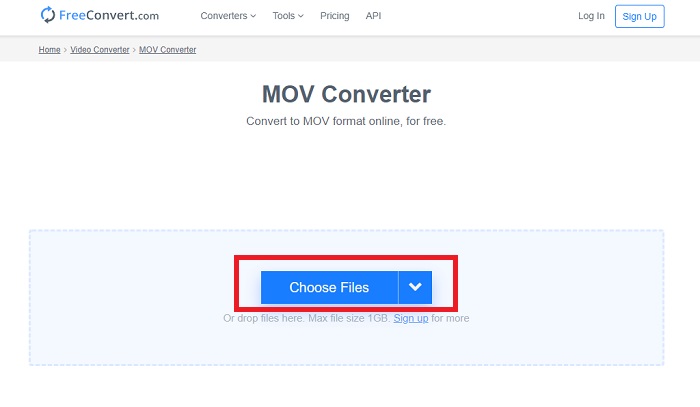
चरण 2: सॉफ्टवेयर की तरह ही, आप अपने वीडियो का वर्तमान प्रारूप दाईं ओर देख सकते हैं और उसके बगल में एक ड्रॉप-डाउन तीर है। उस पर क्लिक करें और उन प्रारूपों में से चुनें जिनमें आप चाहते हैं कि आपका वीडियो परिवर्तित हो। अधिक विकल्पों के लिए, अपने वीडियो को और संपादित करने के लिए गियर आइकन पर क्लिक करें। आपके द्वारा किए गए परिवर्तनों को बनाए रखने के लिए सेटिंग लागू करें बटन पर क्लिक करें।

चरण 3: यदि आप सभी परिवर्तनों के साथ कर चुके हैं, तो अब आप पर क्लिक करके रूपांतरण शुरू कर सकते हैं MOV में परिवर्तित करें बस नीचे बटन और इसके खत्म होने की प्रतीक्षा करें। फिर, अब आप डाउनलोड MOV पर क्लिक करके अपने परिवर्तित वीडियो को निर्यात कर सकते हैं।
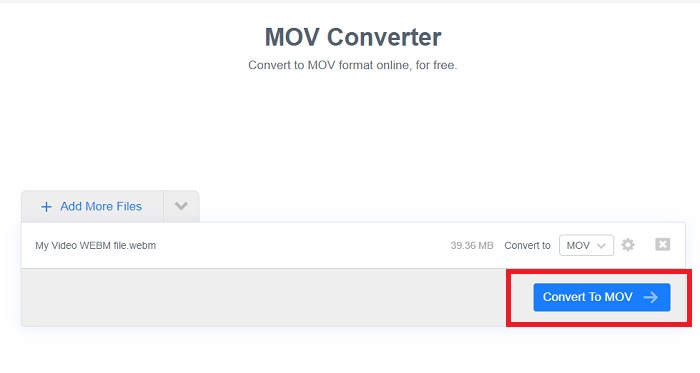
विधि 2: क्लाउड कन्वर्ट का उपयोग करें
जब आप अपनी वेबएम फ़ाइल को एमओवी ऑनलाइन में कनवर्ट करते हैं तो यह वेब टूल आपके लिए कुछ और विकल्प प्रदान करता है। आप न केवल रिज़ॉल्यूशन या ऑडियो गुणवत्ता को संपादित कर सकते हैं, बल्कि एफपीएस, उपशीर्षक और भी बहुत कुछ कर सकते हैं। इस ऑनलाइन कनवर्टर का उपयोग करने के लिए इन आसान चरणों का पालन करें:
चरण 1: सबसे पहले आपको उस वीडियो फ़ाइल को आयात करना होगा जिसे आप क्लिक करके कनवर्ट करना चाहते हैं फ़ाइल का चयन करें पृष्ठ के मध्य में बटन। यदि आप फ़ाइलों को एक साथ कनवर्ट करना चाहते हैं, तो अधिक फ़ाइलें जोड़ें पर क्लिक करें।
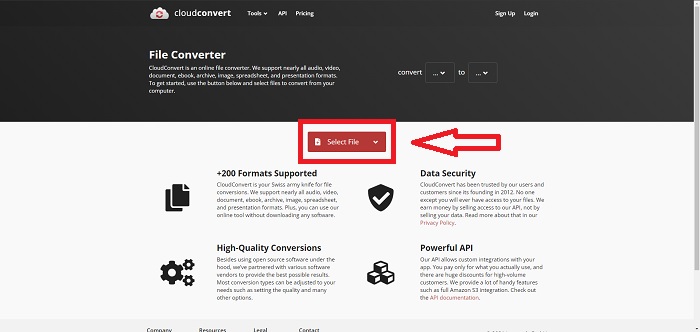
चरण 2: फ़ाइल के अलावा, आप ड्रॉप-डाउन तीर पर क्लिक करके कौन सा वीडियो प्रारूप चुन सकते हैं। साथ ही, अधिक विकल्पों के लिए रैंच आइकन पर क्लिक करें। वहां से, आप अपने वीडियो और उसके ऑडियो के कुछ पहलुओं को संपादित कर सकते हैं। फिर, परिवर्तनों को सहेजने के लिए ठीक क्लिक करें।

चरण 3: एक बार जब आप सभी संपादन कर लें, तो क्लिक करें धर्मांतरित लाल रंग में हाइलाइट किया गया बटन और इसके समाप्त होने की प्रतीक्षा करें। अंत में, क्लिक करें डाउनलोड आपके पूर्ण रूप से परिवर्तित वीडियो को निर्यात करने के लिए हरे रंग में हाइलाइट किया गया।

विधि 3: ज़मज़ार कन्वर्ट का उपयोग करें
यह वेब टूल आपके वीडियो के लिए कम विकल्प प्रदान करता है क्योंकि यह केवल वीडियो और ऑडियो प्रारूप को परिवर्तित करता है। हालाँकि, यह बताए गए अन्य तरीकों की तुलना में तेजी से काम करता है। इस ऑनलाइन कनवर्टर का उपयोग करने के लिए, दिए गए चरणों का पालन करें:
चरण 1: पृष्ठ के मध्य में, आपके वीडियो को परिवर्तित करने के लिए क्लिक करने के लिए केवल तीन बटन हैं। सबसे पहले, क्लिक करें फाइलें जोड़ो अपनी वीडियो फ़ाइल आयात करने के लिए।
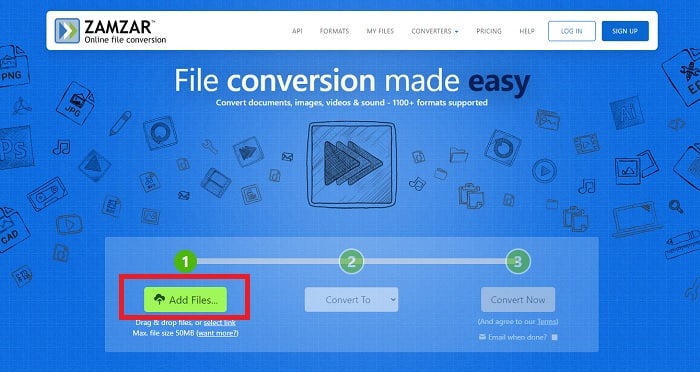
चरण 2: दूसरे बटन के लिए, आप चुन सकते हैं कि आप अपने वीडियो के लिए कौन सा वीडियो और ऑडियो प्रारूप चाहते हैं। इस मामले में, MOV स्वरूप का चयन करें।

चरण 3: अंत में, तीसरे और अंतिम बटन पर क्लिक करें, अभी बदलो, रूपांतरण को उचित रूप से शुरू करने के लिए और इसके समाप्त होने की प्रतीक्षा करें। एक बार यह हो जाने के बाद, अंत में अपने वीडियो को अपने डेस्कटॉप पर निर्यात करने के लिए डाउनलोड पर क्लिक करें।
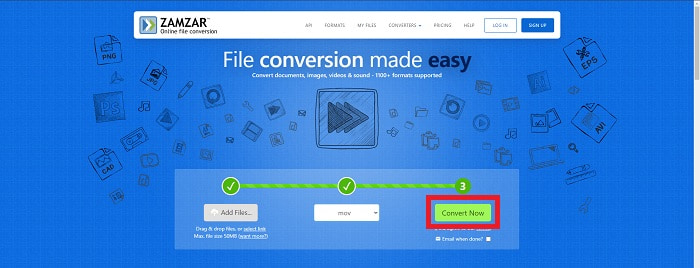
भाग 4. WebM को MOV में बदलने के बारे में अक्सर पूछे जाने वाले प्रश्न
वेबएम प्रारूप वास्तव में क्या है?
WebM एक वेब-विशिष्ट ओपन मीडिया फ़ाइल स्वरूप है जिसमें VP8 या VP9 वीडियो कोडेक के साथ संपीड़ित वीडियो स्ट्रीम, Vorbis या Opus ऑडियो कोडेक के साथ संपीड़ित ऑडियो स्ट्रीम और WebVTT टेक्स्ट शामिल हैं। WebM फ़ाइल संरचना Matroska मीडिया कंटेनर पर आधारित है। अधिकांश वेब ब्राउजर वेबएम फाइलों को स्वीकार करते हैं क्योंकि उन्हें कभी-कभी ऑनलाइन फिल्में चलाने के लिए एचटीएमएल 5 वेबसाइटों पर उपयोग किया जाता है। उदाहरण के लिए, YouTube अपने पेज के सभी वीडियो के लिए 360p से लेकर अन्य अत्यंत उच्च गुणों के लिए WebM वीडियो फ़ाइल स्वरूप का उपयोग करता है। विकिमीडिया और स्काइप समान हैं।
यदि मैं इसे MOV में परिवर्तित नहीं करना चाहता, तो मुझे WebM वीडियो चलाने के लिए किन मीडिया प्लेयर की आवश्यकता होगी?
एक विकल्प है यदि आप अपने वेबएम वीडियो को चलाने के लिए सभी रूपांतरण प्रक्रिया से नहीं गुजरना चाहते हैं। आप किसी तृतीय-पक्ष एप्लिकेशन या जिसे हम क्रॉस-प्लेटफ़ॉर्मिंग कहते हैं, का उपयोग कर सकते हैं। इनमें से कुछ तृतीय-पक्ष मीडिया प्लेयर VLC, KM प्लेयर, मीडिया प्लेयर क्लासिक, Winamp, जेटऑडियो बेसिक, Moovidia, फ़ारसी और XBMC हैं जिन्हें आप उनकी संबंधित साइटों पर डाउनलोड कर सकते हैं। अपना वेबएम खेलें फ़ाइलें।
MOV उच्च या निम्न गुणवत्ता है?
MOV फ़ाइलों के साथ वीडियो प्लेबैक काफी उच्च गुणवत्ता वाला है। MOV विशेष रूप से उपयोगी है क्योंकि यह मिश्रित मीडिया जैसे कि चित्र, वीडियो और 360-डिग्री एनिमेशन को धारण कर सकता है। इसमें सभी वीडियो और ऑडियो जानकारी भी शामिल है। यह फ़ाइल को संपादित करना बहुत आसान बनाता है।
निष्कर्ष
वास्तव में ऐसे बहुत से उपकरण हैं जिनका उपयोग आप अपने वीडियो को एक प्रारूप से दूसरे प्रारूप में परिवर्तित करने के लिए कर सकते हैं, चाहे वह किसी सॉफ़्टवेयर के उपयोग के माध्यम से हो या किसी वेब टूल के माध्यम से जिसे आप ऑनलाइन पा सकते हैं। हालाँकि, वे अभी भी उनके द्वारा प्रदान किए जाने वाले विकल्पों या सुविधा के संदर्भ में साथ-साथ चलते हैं। कुछ बस काम पूरा कर लेते हैं और कुछ आपको चुनने के लिए विभिन्न विकल्प प्रदान करते हैं। यह लेख इस पर ध्यान केंद्रित करता है ताकि आपको यह जानने में मदद मिल सके कि आपको अपनी आवश्यकताओं के आधार पर किसका उपयोग करना चाहिए। यही कारण है कि हम वीडियो कन्वर्टर अल्टीमेट की सबसे अधिक अनुशंसा करते हैं क्योंकि यह सभी अतिरिक्त विकल्प प्रदान करता है जो आपको कभी नहीं पता होगा कि आपको इसकी आवश्यकता कब होगी। यह बेहतर है कि इस सॉफ़्टवेयर को हर समय आपके पास रखा जाए ताकि आपको हर बार ज़रूरत पड़ने पर ऑनलाइन कनवर्टर खोजने की सभी परेशानी से बचा जा सके।



 वीडियो कनवर्टर अंतिम
वीडियो कनवर्टर अंतिम स्क्रीन अभिलेखी
स्क्रीन अभिलेखी


